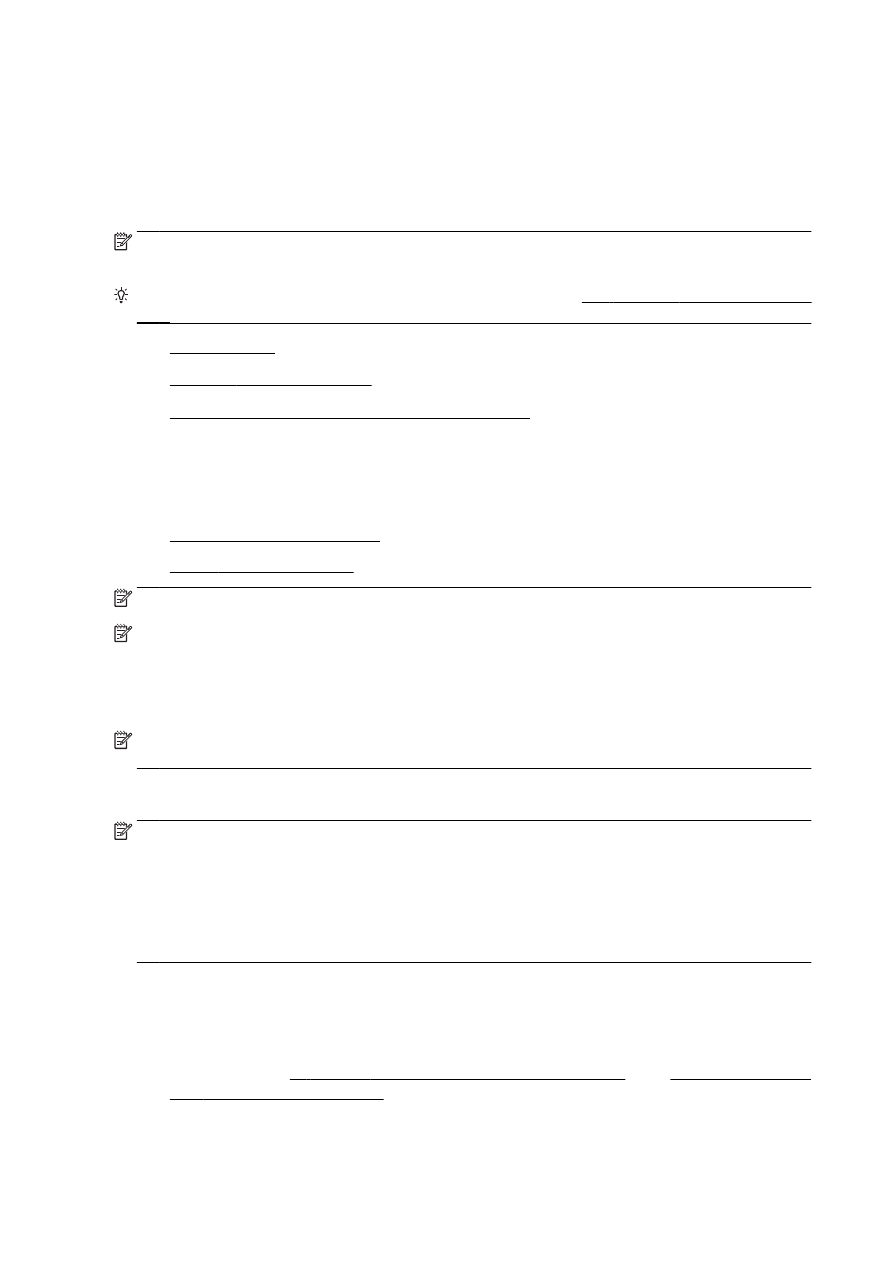
コンピューターにスキャンする
●
メモリ
デバイスにスキャン
注記:プリンターとコンピューターを接続し、電源をオンにしてください。
注記:
HP プリンター ソフトウェアを使用してプリンターのコントロール パネルまたはコン
ピューターから原稿をスキャンする場合、スキャンの前にプリンターに付属しているプリン
ター
ソフトウェアをお使いのコンピューターにインストールしてください。 また、
Windows コンピューターでは、スキャンの前にプリンター ソフトウェアを実行しておく必
要があります。
注記:フチ無し原稿をスキャンする場合は、
ADF でなく、スキャナーのガラス面を使用しま
す。
コンピューターにスキャンする
注記:コンピューターにスキャンするには機能を有効にします。
(Windows)HP プリンター ソフトウェアを開いて[スキャン]セクションを選択し、[コンピュ
ータへのスキャンの管理
] を選択します。
(OS X)HP Scan をインストールした場合、HP Utility を開きます。 [スキャン設定] で、[コン
ピュータにスキャン
] をクリックし、[コンピュータにスキャンを有効にする] が選択されて
いることを確認します。
プリンターのコントロール
パネルから原稿をスキャンするには
1.
スキャナーのガラス面の左上隅に合わせて、または
ADF に印刷面を下にして原稿をセットしま
す。
詳細については、
28 ページのスキャナのガラス面への原稿のセットまたは29 ページのドキュメ
ント
フィーダーに原稿をセットを参照してください。
2.
[スキャン]をタッチして、[コンピュータ] を選択します。
56 第 4 章 コピーとスキャン
JAWW
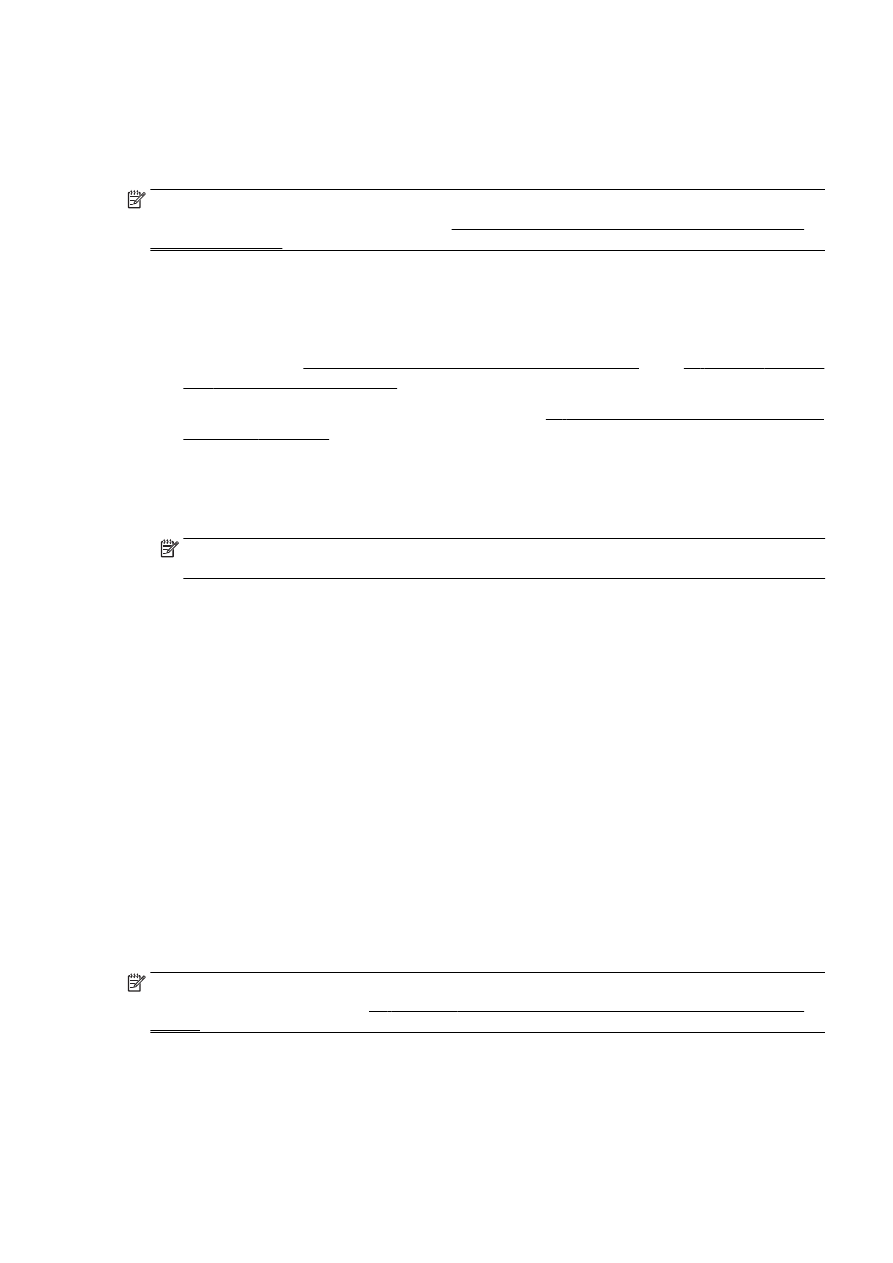
3.
スキャンするコンピューターをタッチします。
4.
必要なスキャン
プロファイルの種類を選択します。
5.
[スキャン スタート] にタッチします。
注記:
HP プリンター ソフトウェアを使用して、ドキュメントを編集可能なテキストとして
スキャンすることもできます。
詳細は、
59 ページのドキュメントの編集可能なテキスト
としてのスキャン
を参照してください。
HP プリンター ソフトウェアから原稿をスキャンするには(Windows)
1.
印刷面を下にしてスキャナーのガラス面の左上隅に合わせて、または
ADF に印刷面を上にして
原稿をセットします。
詳細については、
28 ページのスキャナのガラス面への原稿のセットまたは29 ページのドキュメ
ント
フィーダーに原稿をセットを参照してください。
2.
HP プリンター ソフトウェアを開きます。 詳しくは、38 ページの HP プリンター ソフトウェア
を開きます
(Windows) を参照してください。
3.
HP プリンター ソフトウェアで、[印刷、スキャン、ファクス]の下にある [ドキュメントまたは写
真のスキャン
] をクリックします。
4.
ショートカット
メニューから希望のスキャンの種類を選択し、[スキャン] をクリックします。
注記:
[スキャンのプレビューの表示] が選択されている場合、プレビュー画面でスキャ
ンされた画像を調整できます。
5.
アプリケーションを別のスキャン用に開いたままにする場合は
[保存] を選択します。アプリケ
ーションを終了するには、
[完了] を選択します。
6.
[スキャン]をクリックして、スキャン ショートカットを選択します。
7.
スキャンを保存すると、スキャンの保存先のディレクトリで
Windows Explorer ウィンドウが開
きます。
HP プリンター ソフトウェアから原稿をスキャンするには(OS X)
1.
HP Scan を開きます。
HP Scan は、ハードディスクのトップ レベルにある アプリケーション フォルダー内の Hewlett-
Packard フォルダーに存在します。
2.
必要なスキャン
プロファイルの種類を選択して、画面の指示に従います。
メモリ